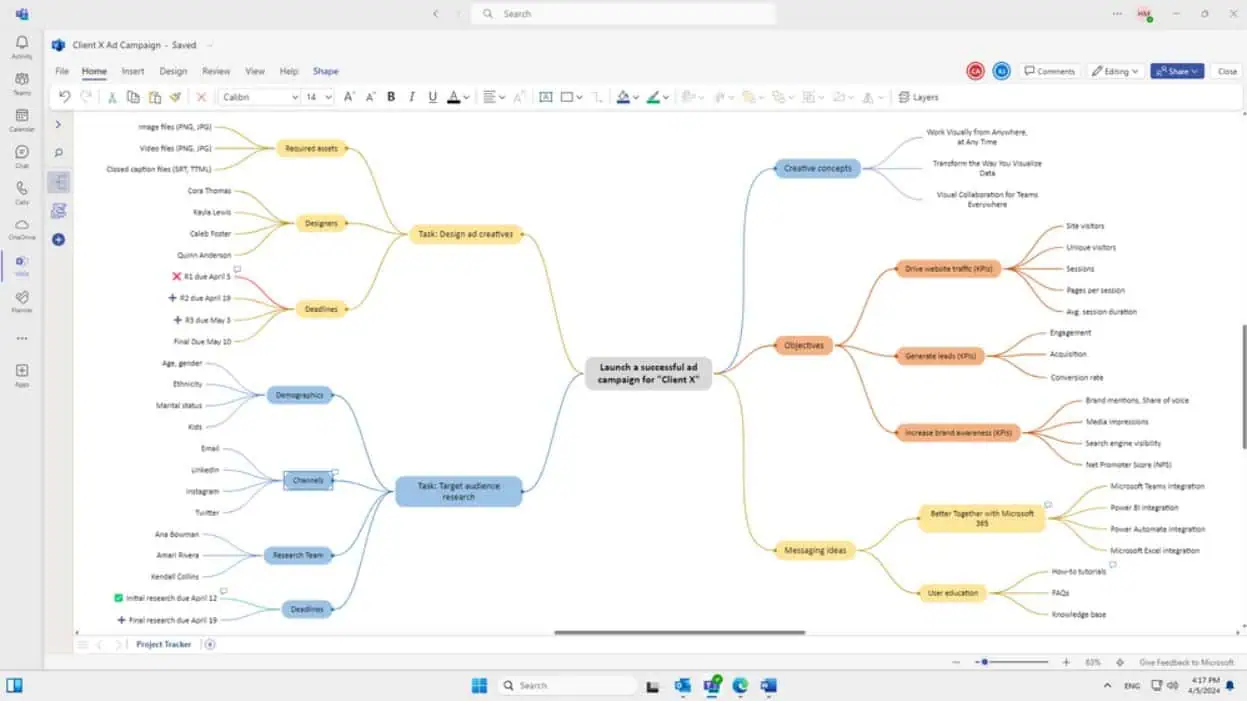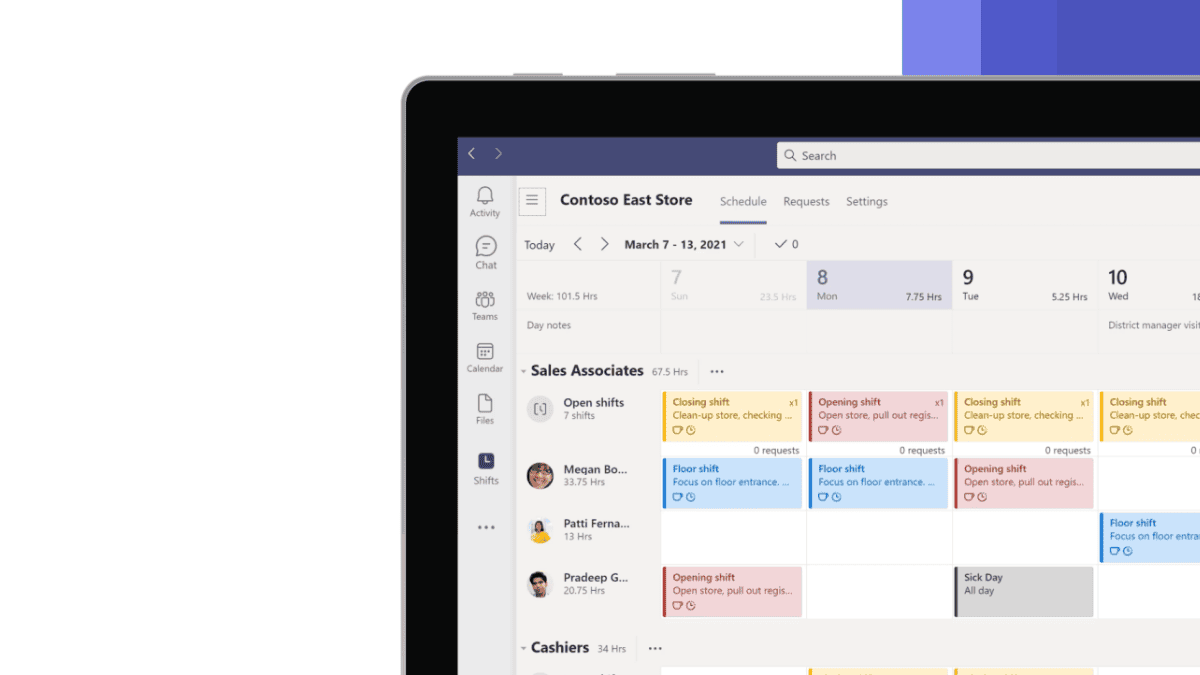Microsoft Teams 사용자는 앞으로 며칠 동안 새로운 회의 환경을 갖게 됩니다.
3 분. 읽다
에 업데이트 됨
독자들은 MSpoweruser를 지원하는 데 도움을 줍니다. 당사의 링크를 통해 구매하시면 수수료를 받을 수 있습니다.

공개 페이지를 읽고 MSPoweruser가 편집팀을 유지하는 데 어떻게 도움을 줄 수 있는지 알아보세요. 자세히 보기
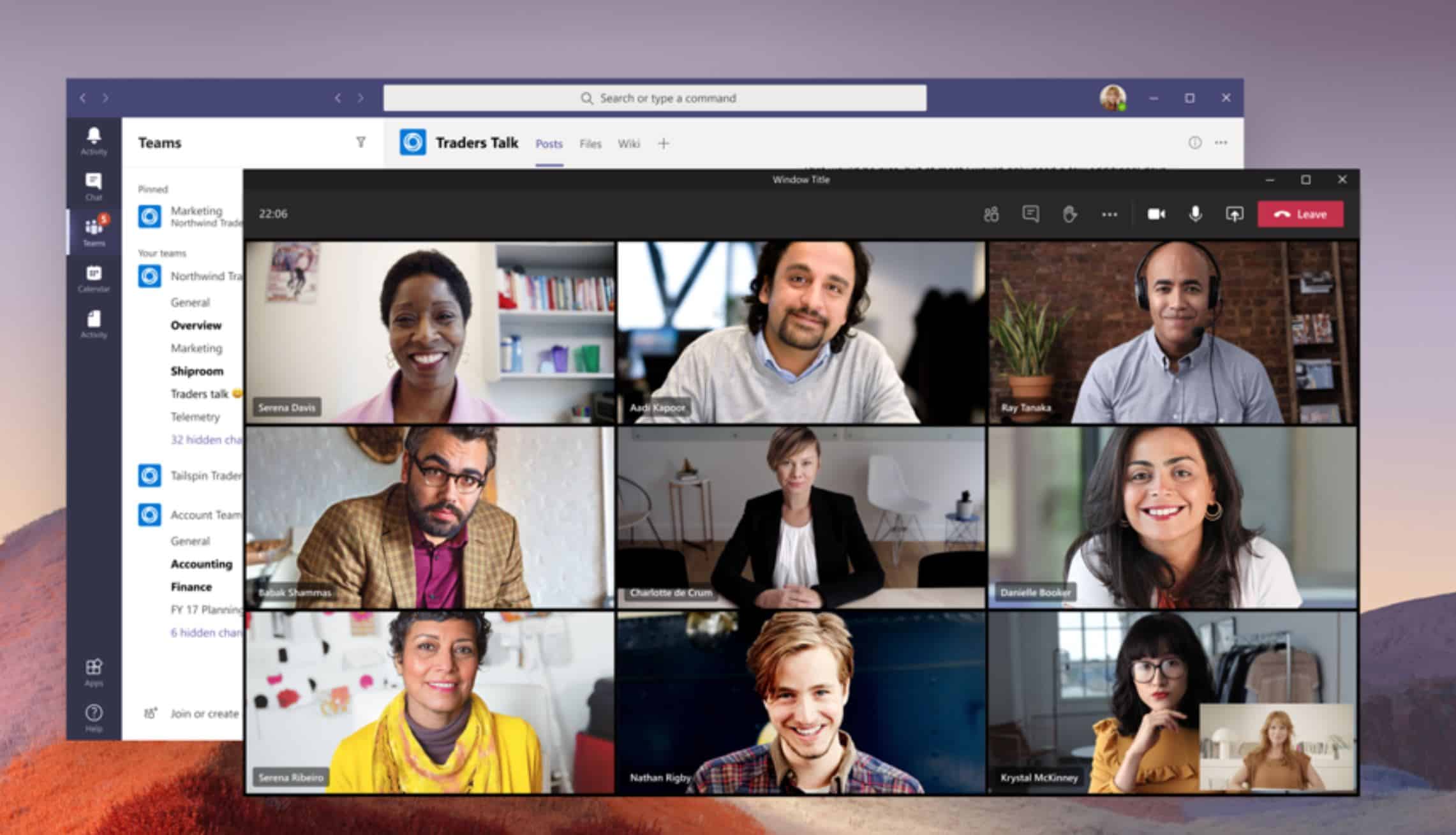
Microsoft는 최근 몇 가지 새로운 회의 관련 기능 Microsoft Teams 사용자에게 제공됩니다. 오늘 Microsoft는 이 새로운 회의 환경이 앞으로 며칠 동안 대부분의 Microsoft Teams 사용자에게 제공될 것이라고 발표했습니다. 다음 단계에 따라 새 회의 환경을 켤 수 있습니다.
- Teams 앱 상단에서 프로필 사진을 선택한 다음 설정> 일반.
- 새 회의 환경 켜기를 선택합니다.
- 팀을 다시 시작합니다.
다시 시작하면 다음과 같은 새로운 기능을 즐길 수 있습니다.
- 모든 통화 및 회의는 기본 Teams 창과 별도로 자체 창에 나타납니다.
- 회의 제어 회의 화면 상단으로 이동합니다. 그것들은 거기에 도킹되어 있어 항상 액세스할 수 있고(마우스를 흔들지 않고) 공유되는 콘텐츠와 비디오에 방해가 되지 않습니다.
- 대형 갤러리 보기를 사용하면 최대 49개의 비디오 스트림 한 번에. 이 보기는 비디오를 공유하는 참석자가 10명 이상일 때 사용할 수 있습니다. 큰 갤러리로 전환하려면 다음으로 이동하십시오. 더 많은 옵션(…) 회의 제어에서 > 대형 갤러리. 다음 몇 주에 걸쳐 대규모 갤러리가 점진적으로 출시됩니다. 바로 표시되지 않으면 나중에 다시 확인하십시오.
- 투게더 모드 회의의 모든 사람과 같은 공유 공간에 있는 것처럼 느낄 수 있습니다. (대형 갤러리보다 더 재미있을 수도 있습니다.) 대형 갤러리와 같은 메뉴에 있으며 바로 아래에 있습니다. Together 모드는 앞으로 몇 주에 걸쳐 점진적으로 출시될 예정입니다. 바로 표시되지 않으면 나중에 다시 확인하십시오.
- 회의 메모 이제 회의에서 직접 가져옵니다. 회의 메모 기본 팀 창의 탭. (이는 별도의 창에서 회의를 갖는 이점 중 하나입니다.) 회의 창 내에서 액세스하거나 메모를 작성하려면 추가 옵션(...) > 회의 메모 표시 그러면 일반적인 측면 창이 나타납니다. 창에는 필기 로 이동하는 버튼 회의 메모 탭.
- 초점 모드 콘텐츠를 공유할 때 사용할 수 있습니다. 영상 피드를 보는 데 방해가 되지 않고 콘텐츠에 세심한 주의를 기울이고 싶다면, 초점 모드 당신을위한 것입니다. 아래의 회의 제어에서 사용할 수 있습니다. 추가 옵션(…) > 초점 모드.
새로운 모임 및 통화 환경은 Windows 및 Mac 모두에서 Teams 데스크톱 클라이언트를 사용하는 모든 Teams 사용자(정부 및 무료 요금제 제외)가 사용할 수 있습니다. 웹의 Teams에서는 사용할 수 없습니다.
출처: Microsoft